Solucionar errores de actualización y restauración del iPhone - Soluciones perfectas
¿Tienes problemas para actualizar o restaurar tu iPhone con iTunes? A continuación, se ofrecen soluciones para corregir este tipo de errores.
Apr 09, 2024 • Archivado en: Soluciones de Reparación Móvil • Soluciones probadas
¿Tienes problemas al actualizar o restaurar tu iPhone desde iTunes? A pesar de que puede haber muchos tipos de errores desconocidos con los que te puedes encontrar, se pueden resolver con rapidez. Para garantizar el éxito del proceso de actualización y restauración, existen diferentes pasos que puedes seguir para solucionarlo.
Existen diferentes tipos de errores de iPhone que puedes enfrentar en el proceso de actualización y restauración de tu iPhone. Nos centraremos en explicar las razones y las posibles soluciones que pueden ayudar a resolver estos problemas del iPhone.
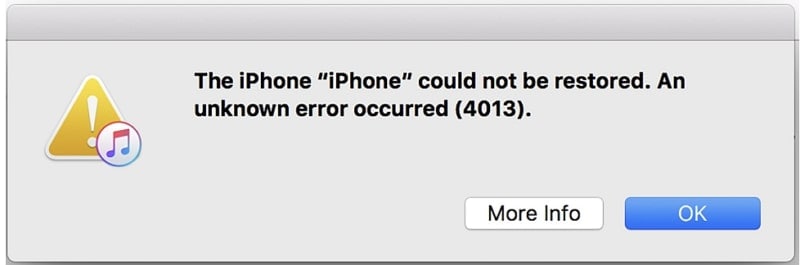
- Parte 1: ¿Por qué mi iPhone no se actualiza ni se restaura?
- Parte 2: Cómo arreglar un iPhone que no se restaura ni se actualiza
- 1. La mejor manera de corregir el error de iPhone sin pérdida de datos
- 2. Comprobar los servidores de Apple
- 3. Comprobar la conexión de internet
- 4. Cambiar los ajustes de fecha y hora a Automático
- 5. Reiniciar el dispositivo iOS
- 6. Reiniciar el iPhone a la fuerza
- 7. Actualizar iTunes
- 8. Contactar el Soporte de Apple
- Parte 3: La última solución para evitar el error de iTunes
Parte 1: ¿Por qué mi iPhone no se actualiza ni se restaura?
Dado que nos centraremos en las soluciones para entender los diferentes errores de actualización y restauración del iPhone, primero tendremos que esforzarnos en entender por qué ocurre. Un error de sistema en un iPhone puede ser fatal si no se maneja correctamente. Dado que el iPhone no se actualiza ni se restaura por ti, puede haber varios escenarios que podrían ser la causa de este problema. Averiguemos cuál es el motivo que está afectando a tu dispositivo y causando problemas:
- Existen problemas con la conexión al internet del iPhone o de la computadora, esto debe repararse.
- iTunes no se actualiza correctamente, lo que causa muchos fallos en el software al utilizarlo.
- Los parámetros de fecha y hora del iPhone no están correctamente configurados, lo cual provoca problemas temporales en los procesos del dispositivo.
- El servidor de Apple no está en funcionamiento, por lo que no hay servicio disponible.
Parte 2: Cómo arreglar un iPhone que no se restaura ni se actualiza
Teniendo una perspectiva general de las razones, está claro que tenemos que adoptar varias medidas y enfoques para evitar los errores de actualización y restauración. A continuación vamos a ver las posibles soluciones que se pueden utilizar para arreglar un iPhone que no se restaura ni se actualiza. Dichas técnicas te ayudarán a averiguar la solución exacta y a resolver el problema en tu dispositivo.
1. La mejor manera de corregir el error de iPhone sin pérdida de datos
Te presentamos la mejor solución para resolver los errores de actualización de iPhone en tu dispositivo en forma de solución de terceros con Dr.Fone - System Repair (iOS). Conocido como un conjunto de herramientas móviles para la gestión de todos los errores primarios y secundarios del dispositivo inteligente, System Repair (iOS) proporciona un soporte dedicado para reparar todas las formas principales de errores de iPhone reconocidos en el sistema.
Ya sean errores como el iPhone estancado en el logotipo de Apple o errores desconocidos como el error 78 del iPhone, esta herramienta te ofrece un sistema para reparar tu iPhone de forma eficaz. Con el fin de saber por qué esta herramienta se considera la mejor del mercado, vamos a examinar algunas características que destacan su calidad:
- Es compatible con iPhone 14 e iOS 16, lo que abarca los últimos modelos de iPhone.
- El proceso de reparación no implica ninguna pérdida de datos, por lo que es una opción segura para los usuarios.
- Te permite actualizar y bajar tu versión de iOS sin necesidad de la ayuda de iTunes, lo cual es una gran ventaja.
Centrándose en las características clave de esta herramienta de reparación del sistema iPhone, vamos a poner los detalles de cómo se utiliza esta herramienta con facilidad:
Paso 1: Acceder a la reparación del sistema
Tienes que descargar e instalar Dr.Fone en tu computadora e iniciarlo seleccionando "Reparación del Sistema" de las opciones disponibles en la página principal.

Paso 2: Seleccionar dispositivo y buscar en la lista de errores
Definir el dispositivo que está utilizando como "iOS", y buscar la opción de "Reparación de iOS" en la siguiente ventana. Serás guiado con eficacia en la lista de errores que puedes consultar para seleccionar uno en particular antes de reparar el problema.

Paso 3: Continuar con la reparación y seleccionar el modo
Puedes encontrar el error respectivo en la lista, que, si no se encuentra, se puede evitar fácilmente. Después, haz clic en "Reparar ahora", sin importar el estado del error, para proceder. A continuación, selecciona "Modo estándar" como el modo particular que vas a utilizar para reparar tu iPhone.

Paso 4: Poner el iPhone en modo de recuperación
Después, tendrás que poner el iPhone en modo de recuperación. Al conectar el dispositivo a la computadora, pon tu iPhone en modo de recuperación y para continuar utiliza el botón "Entrar en modo de recuperación". En caso contrario, elige "Guía para el modo de recuperación" y sigue las instrucciones que aparecen en pantalla para poner el dispositivo en modo de recuperación. La plataforma lo reconoce automáticamente.

Paso 5: Descargar e instalar el soporte lógico (firmware)
Dr.Fone mostrará la lista completa de firmware iOS en tu pantalla. Seleccionar cualquier actualización en particular y hacer clic en "Descargar" para iniciar la descarga. Es necesario esperar a que la plataforma lo descargue y lo verifique. En cuanto termine, selecciona la opción de "Reparar ahora" para instalar el firmware de iOS en tu dispositivo.

2. Comprobar los servidores de Apple
Si tu iPhone no se actualiza o restaura correctamente, es posible que tengas que revisar los servidores de Apple. En vez de tener que afrontar problemas en tu dispositivo, el problema puede afectar directamente al interior del mismo. Si es así, tendrás que comprobar tus servidores de Apple desde la página oficial. Si la incidencia existe en los servidores, aparecerá el estado en rojo en la página.
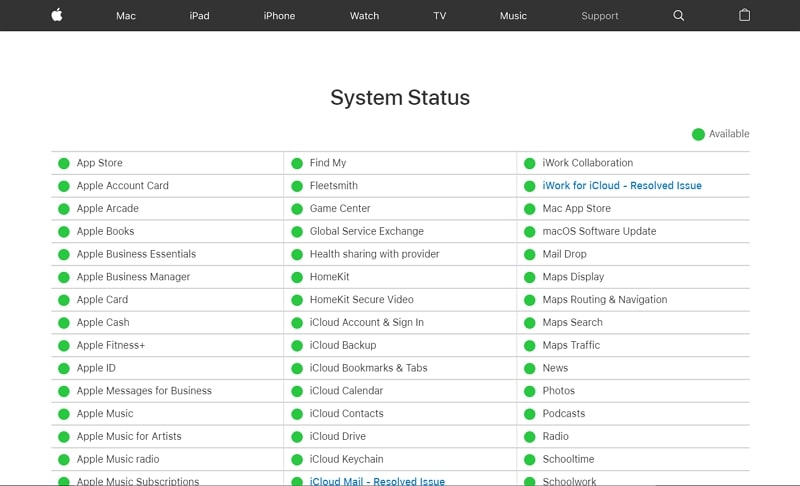
3. Comprobar la conexión de internet
Existe la posibilidad que el problema al que te enfrentas al actualizar o restaurar tu iPhone esté directamente relacionado con la red de internet a la que te has conectado. Reiniciar la red de Wi-Fi a la que está conectado el dispositivo para ver si el problema se resuelve. Si todavía falla, puedes plantearte cambiar a una conexión celular. Para ello, es necesario que entres en los "Ajustes" de tu iPhone y selecciones la opción de "Datos celulares/móviles" para activarla en lugar de Wi-Fi.
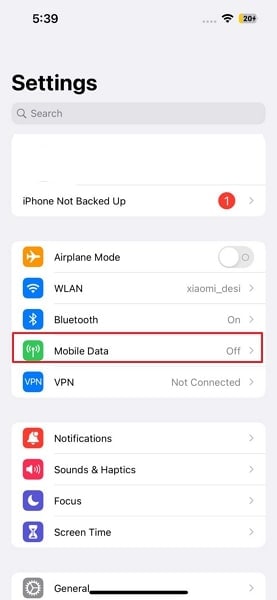
4. Cambiar los ajustes de fecha y hora a Automático
En ocasiones, es posible que tu dispositivo iPhone no tenga configurados los ajustes de fecha y hora correctos según la región en la que vives. Debido a esto, te enfrentas a diferentes errores del iPhone, que pueden resolverse fácilmente cambiando los ajustes de fecha y hora. Para ello, es necesario seguir los pasos que se indican a continuación:
Paso 1: Abrir los "Ajustes" de tu iPhone y acceder a la sección "General".
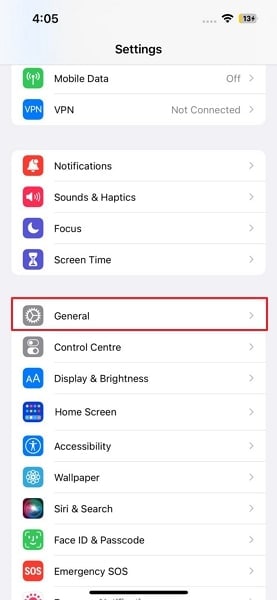
Paso 2: Busca la opción de "Fecha y Hora" en la lista para cambiar los ajustes de datos y hora de tu iPhone. En la siguiente pantalla, activa la opción "Establecer automáticamente" para cambiar la fecha y la hora.
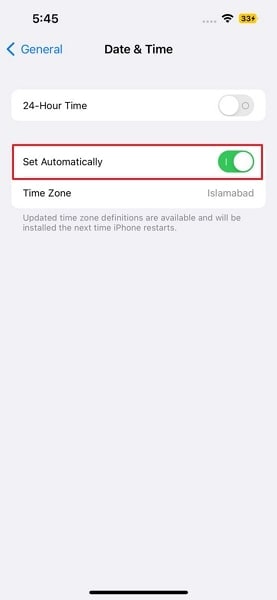
5. Reiniciar el dispositivo iOS
Otra manera de resolver los problemas de actualización y restauración de tu iPhone es reiniciar el dispositivo iOS. Los pasos para realizarlo son sencillos, puesto que podrás volver a empezar con todos los pasos básicos, dándole al sistema una ligera renovación:
Paso 1: Accede a los Ajustes de tu iPhone y abre la opción "General" para ver más opciones.
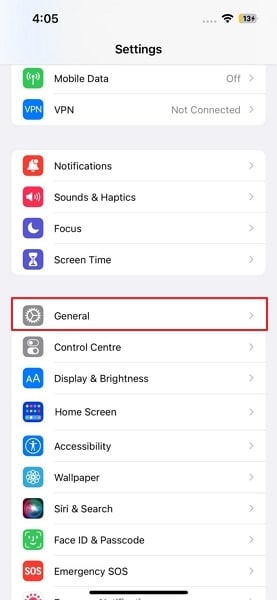
Paso 2: Encuentra el botón "Apagar" en la lista para desactivar el iPhone. Cuando se apague, utiliza el botón "Encendido" para reiniciar el dispositivo.
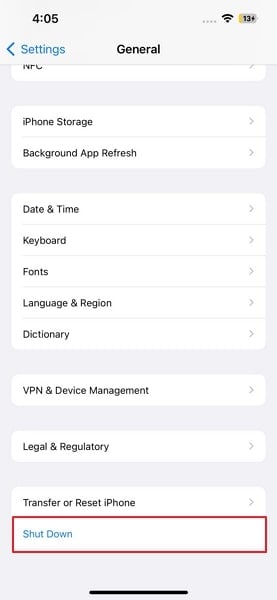
6. Reiniciar el iPhone a la fuerza
Esta rápida solución resulta útil en caso de que el reinicio suave no aporte ninguna solución. A pesar de que se trata de un proceso más profundo de reactivación de los procedimientos, se resuelven todas los tipos de fallos de esta forma. Forzar el reinicio del iPhone es un enfoque positivo que resuelve los errores del iPhone sin eliminar ningún dato:
Para modelos de iPhone 6 y anteriores: Es necesario mantener pulsados los botones "Encendido" e "Inicio" de la parte inferior hasta que aparezca el logotipo de Apple en la pantalla.
Para iPhone 7 y 7 Plus: Mantén presionados al mismo tiempo los botones "Bajar volumen" y "Encendido" hasta que aparezca el logotipo de Apple.
Para modelos desde el iPhone 8 posterior: Presiona el botón "Subir volumen" y, después, el botón "Bajar volumen". Mantén presionado el botón "Encendido" hasta que aparezca el logotipo de Apple en la pantalla.
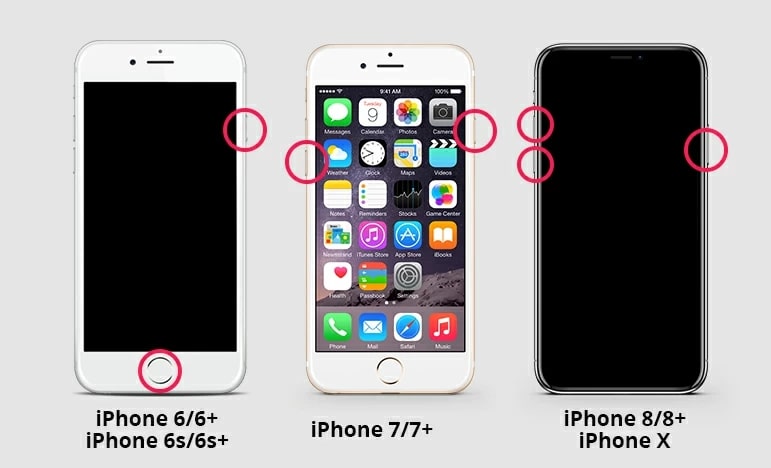
7. Actualizar iTunes
Dado que estás actualizando o restaurando el iPhone en iTunes, tendrás que actualizar el software, porque podría estar obsoleto. Si es así, existen diferentes tipos de fallos y problemas que pueden deberse a este caso en particular. Si quieres actualizar tu iPhone, tendrás que seguir los pasos que te indicamos a continuación:
Paso 1: Abre iTunes en la computadora y entra en la pestaña "Ayuda" situada en la parte superior.
Paso 2: Seleccionar la opción de "Buscar actualizaciones" para comprobar si hay alguna actualización de iTunes vigente.
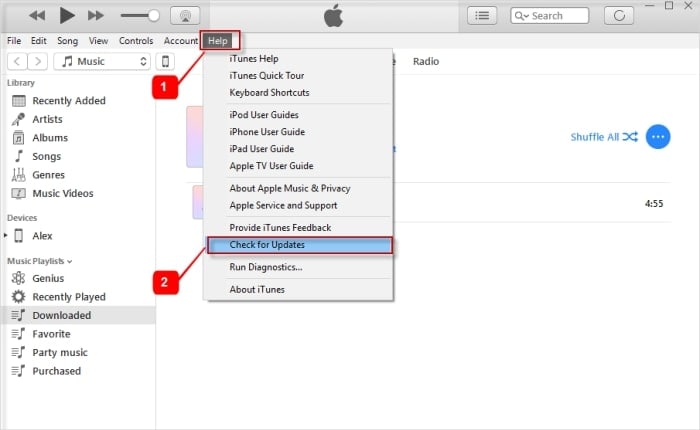
8. Contactar el Soporte de Apple
En caso que el problema persista y ninguna solución te ayude a salir del error de iPhone en particular, tendrás que ponerte en contacto con el Soporte de Apple y buscar su ayuda. Si el problema no se puede resolver con las soluciones que puedes hacer en casa, no hay otro remedio más que acudir al Soporte Técnico de Apple para que te ayuden.

Parte 3: La última solución para evitar el error de iTunes
Los problemas de actualización y restauración de iPhone a través de iTunes también implican la eliminación de los datos de su dispositivo. Si este es el caso, debes asegurar la copia de seguridad de los datos de tu iPhone para que puedan ser restaurados con facilidad. A fin de ayudarte en esto, debes utilizar la opción de Dr.Fone - Phone Backup (iOS) para guardar una copia de seguridad correspondiente a tu dispositivo.
1. Acerca de Dr.Fone - Phone Backup (iOS)
Dr.Fone - Phone Backup (iOS) destaca por ofrecer los mejores servicios cuando se trata de realizar copias de seguridad de los datos de su dispositivo iOS. Permite realizar copias de seguridad selectivas sin sobrescribir los datos del dispositivo. Esta solución de copia de seguridad no solo es rápida, sino también muy eficaz para administrar el proceso de copia de seguridad. No necesitas tener ningún conocimiento técnico para utilizar esta herramienta en tu dispositivo iOS.
2.Comparación entre la copia de seguridad de iTunes, de iCloud y de Dr.Fone
Antes de continuar con los detalles de cómo utilizar Dr.Fone - Phone Backup (iOS), haremos una comparación detallada de las soluciones homólogas de copia de seguridad para usuarios de iPhone.
| Copia de seguridad de iCloud | Copia de seguridad de iTunes | Dr.Fone - Phone Backup | |
| Modos de copia de seguridad | Utiliza Internet para crear una copia de seguridad | Utiliza el dispositivo y el cable USB para el proceso | Se puede hacer una copia de seguridad de los datos mediante una conexión Wi-Fi o a través de un cable tipo Lightning. |
| Selección de datos | Ofrece opciones para diseñar un proceso de copia de seguridad personalizado. | No existen opciones de copia de seguridad selectiva. | Proporciona una lista detallada de las secciones de datos para realizar copias de seguridad. |
| ¿Cuándo se pueden restaurar los datos? | Restaura los datos mientras configuras el iPhone | Restaura los datos al configurar el iPhone o después de cierto tiempo de configuración | Se utiliza para restaurar los datos en el iPhone en cualquier instante |
| Capacidad de copia de seguridad de datos | Ofrece un servicio en la nube de 5 GB, que se puede aumentar hasta 2 TB | Dependiente del espacio de almacenamiento de la computadora | Dependiente del espacio del disco duro del sistema |
| Data Encryption | Datos encriptados en la copia de seguridad | Ofrece encriptación de datos durante la copia de seguridad | No encripta los datos al hacer la copia de seguridad. |
| Procesión de copia de seguridad | La opción se configura en los "Ajustes" del iPhone. Se especifican los datos de los que se hará copia de seguridad. | Conectar el iPhone a la computadora y abrir iTunes para ver la opción "Copia de seguridad". | El iPhone está conectado con la opción de seleccionar un tipo de datos. |
3. Restaurar iPhone con Dr.Fone - Phone Backup (iOS)
A continuación, te indicamos los pasos para utilizar Dr.Fone - Phone Backup (iOS) para restaurar tu iPhone. Más información sobre este sencillo proceso:
3. Restaurar iPhone con Dr.Fone - Phone Backup (iOS)
Es necesario abrir Dr.Fone y directo en la pestaña "Respaldo del teléfono" en la pantalla de inicio. Conectar el iPhone a la computadora, y cuando se abra la nueva pantalla, hacer clic en "Restaurar" para seleccionar el archivo de copia de seguridad.

Paso 2: Vista previa del archivo de copia de seguridad de restauración
La siguiente pantalla te pedirá que selecciones un archivo de copia de seguridad para restaurar. Haz clic en el botón "Ver" frente al archivo de copia de seguridad que se desea restaurar. Obtén una vista previa de los detalles del archivo de copia de seguridad y selecciona los datos que deseas restaurar.

Paso 3: Restaurar datos en el dispositivo
Después de seleccionar los datos, haz clic en "Restaurar en el dispositivo" para restablecer todos los datos en el iPhone.
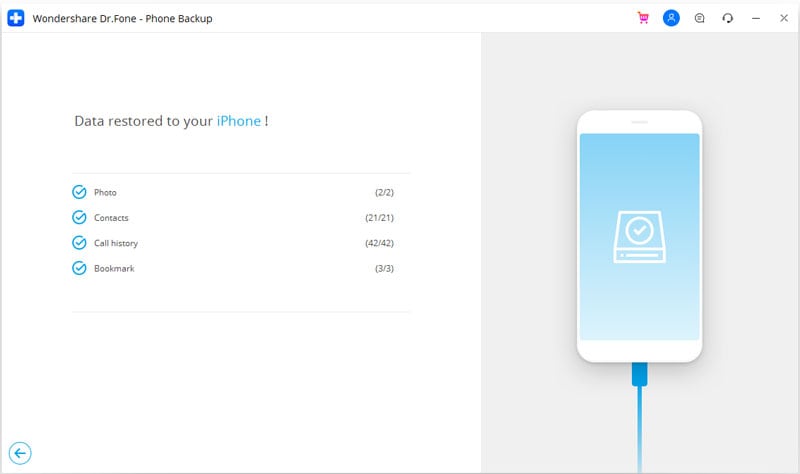
Conclusión
Tenemos una descripción detallada de los diferentes tipos de errores de iPhone a los que puede enfrentarse un usuario al actualizar o restaurar un iPhone. Partiendo de las razones, se ofrecen una serie de soluciones cognitivas que se discuten en detalle. De este modo, podrás salir de la situación y resolverla como es debido.
Problemas de iPhone
- 1. Problemas de Pantalla
- Pantalla Táctil no Funciona
- Pantalla en Rojo de iPhone
- Pantalla Congelada del iPad
- Pantalla blanca de iPhone
- Pantalla Azul de iPhone
- Reparar Pantalla de iPhone
- 2. Problemas de Batería
- 3. Problemas de Sonido
- Problema de Eco de iPhone
- Problema de iPhone Micrófono
- Problemas del Sonido de iPhone
- Problema de iPhone Volumen
- Problemas de Auriculares iPhone
- Correo de Voz Visual No Disponible
- Problema de iPhone Alarm
- 4. Otros Problemas
- Datos de iPhone no Funcionan
- Fallo de Actualización
- Modo DFU de iOS
- Problemas de Ajustes
- Reparar iPhone Mojado
- Problemas del Teclado de iPhone
- Sensor de Proximidad iPhone
- Problemas de iPhone Jailbreak
- Problema de Cámara de iPhone
- Problemas de FaceTime
- Problema de iPhone GPS
- Problema de iPhone Facebook
- Reparar iPhone Backlight
- Activar iPhone 6s
- El Sobrecalentamiento iPhone
- Problema de Llamado de iPhone
- iPhone no Responde
- Problemas de Sincronización
- Problemas de iPhone Bluetooth
- ● Gestionar/transferir/recuperar datos
- ● Desbloquear/activar/bloquear pantalla FRP
- ● Resolver problemas en iOS y Android
- Prueba Gratuita Desbloquea Ahora Desbloquea Ahora





Paula Hernández
staff Editor